Réinitialiser
Vous pouvez réinitialiser votre téléphone de plusieurs manières:
- Via le menu de l'interface utilisateur du téléphone - appuyez sur le bouton du menu des paramètres, accédez au sous-menu Service, sélectionnez Réinitialiser les paramètres et entrez le mot de passe administrateur.
- À l’aide de l’interface Web du téléphone - accédez à l’interface Web du téléphone en mode Administrateur dans le menu «Avancé → Mise à jour» et appuyez sur le bouton «Réinitialiser».
- À distance à l'aide de la commande phoneIP / advanced_update.htm? Reset = Reset
ATTENTION : la configuration du téléphone et toutes les entrées du répertoire local seront perdues. Cette méthode ne constitue pas une réinitialisation complète des paramètres d'usine. Réinitialise tous les paramètres, mais laisse certains détails, tels que les certificats utilisés.
Forcer la mise à jour du firmware
La mise à jour forcée du firmware via "Network Recovery" est destinée à plusieurs situations possibles:
- Vous devez utiliser un firmware de téléphone spécifique, différent de celui actuellement installé.
- Vous voulez être sûr à 100% que votre téléphone est complètement réinitialisé aux paramètres d'usine.
- Il n'y a pas d'autre moyen de faire fonctionner le téléphone à nouveau.
ATTENTION : cette procédure effacera toute la mémoire du téléphone, donc tous les paramètres du téléphone seront perdus.
Dans cette méthode, nous décrivons en détail une procédure étape par étape utilisant le serveur TFTP / HTTP / SIP / DHCP SPLiT que vous pouvez télécharger ici .
SPLiT est un logiciel tiers. Utilisez-le comme vous le souhaitez. Snom n'assume aucune responsabilité pour les produits tiers.Procédure:
1. Téléchargement du SPLiT et du micrologiciel du téléphone
Pour réinitialiser les paramètres d'usine par défaut à l'aide de la récupération du réseau, vous devez télécharger l'application SPLiT et le micrologiciel correspondant que vous souhaitez installer. Après avoir téléchargé le fichier du firmware, vous devez le renommer conformément au tableau suivant:
Modèle - Nom du fichier
snomD120 - snomD120-r.bin
snomD305 - snomD305-r.bin
snomD315 - snomD315-r.bin
snomD325 - snomD325-r.bin
snomD345 - snomD345-r .bin
snomD375 - snomD375-r.bin
snomD385 - snomD385-r.bin
snomD712 - snomD712-r.bin
snomD715 - snom715-r.bin
snomD725 - snom725-r.bin
snomD735 - snom735-r.bin
snomD745 - snomD745-r.bin
snomD765 - snomD765-r.bin
snomD785 - snomD785-r.bin
Enregistrez le programme SPLiT dans le répertoire, dans le même répertoire créez un sous-dossier nommé http , ftp ou tftp (dans le S'inscrire). Copiez le fichier du micrologiciel dans le répertoire approprié.
2. Démarrez le serveur HTTP / TFTP
(comme alternative à la solution SPLiT présentée ici, vous pouvez bien sûr configurer votre propre serveur HTTP, FTP ou TFTP)
Sous Windows:
- Exécutez SPLiT en tant qu'administrateur
Sur Mac / OSX:
- Terminal ouvert
- Ajouter l'autorisation d'exécution dans l'application SPLiT: chmod + x SPLiT1.1.1OSX
- Exécutez le fichier SPLiT dans le terminal à l'aide de sudo: sudo ./SPLiT1.1.1OSX
Une fois le logiciel en cours d'exécution:
- Cliquez sur la case à cocher Déboguer
- Collez l'adresse IP de votre ordinateur dans le champ d' adresse IP
- Assurez-vous que les champs du répertoire HTTP, FTP ou TFTP contiennent tftp
- Cliquez sur Démarrer le serveur HTTP / TFTP
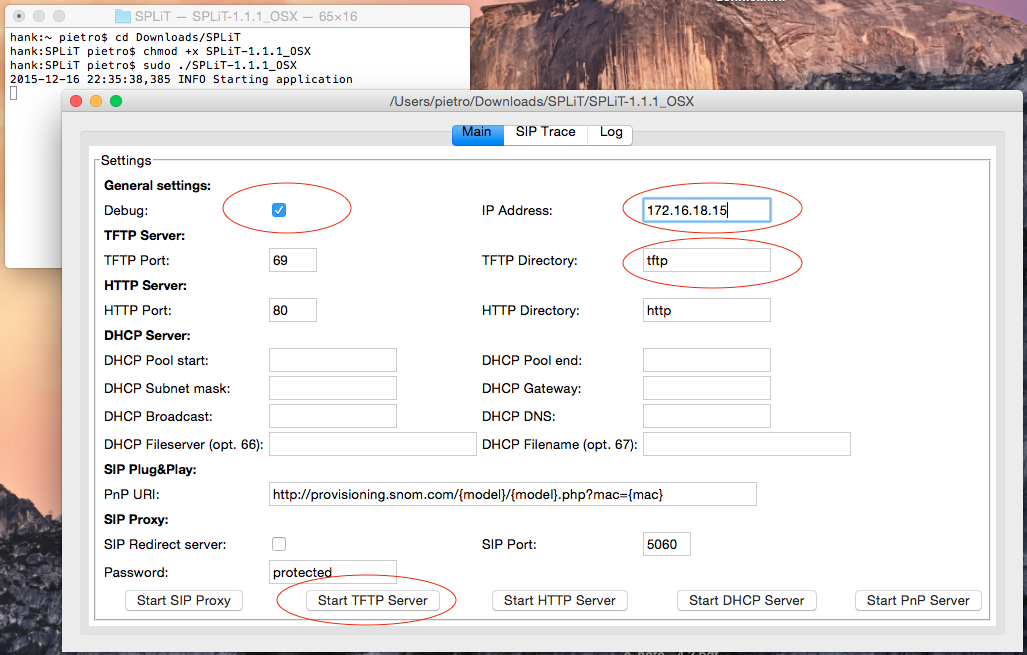 (Exemple de configuration du serveur TFTP)
(Exemple de configuration du serveur TFTP)
3. Redémarrez le téléphone
L'étape suivante consiste à démarrer le téléphone en mode dit de secours :
Sur D3xx et D7xx :
- Débranchez le téléphone de la source d'alimentation et appuyez sur la touche # (dièse).
- Maintenez la touche # enfoncée lors de la reconnexion du téléphone à la source d'alimentation et lors du redémarrage.
- Ou appuyez sur ** ## et maintenez la touche # (dièse) jusqu'à ce que « Rescue Mode » apparaisse à l'écran .
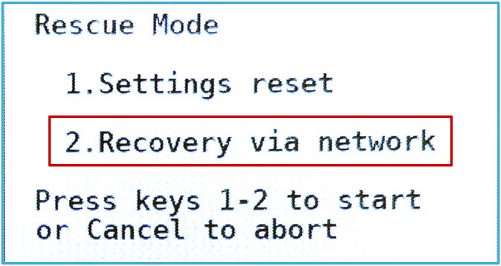
Vous pouvez choisir entre:
- 1. La réinitialisation d' usine n'est pas une réinitialisation d' usine complète. Réinitialise tous les paramètres, mais laisse certains détails comme les certificats utilisés.
- 2. Restauration du réseau - Vous permet de lancer une mise à jour du micrologiciel via HTTP, FTP et TFTP.
Sélectionnez 2. "Réparation en ligne". Ensuite, vous devez taper:
- Adresse IP de votre téléphone
- Masque de réseau
- Passerelle (pour contacter un ordinateur)
- Server , l'adresse IP de votre PC exécutant un serveur HTTP, FTP ou TFTP.
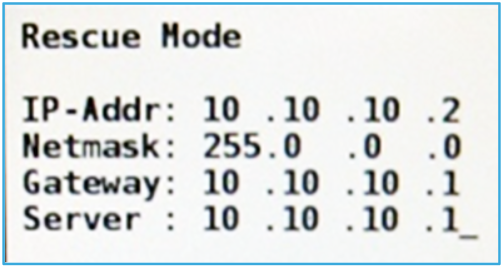
Enfin, choisissez un protocole (HTTP, FTP ou TFTP) en utilisant TFTP comme exemple .
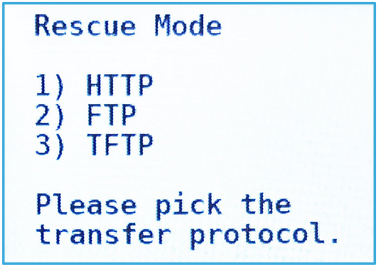
Remarque : la mise à jour du firmware à l'aide de "Network Recovery" efface tous les paramètres de la mémoire flash. Cela signifie que tous les paramètres précédents seront perdus.Si vous ne souhaitez pas utiliser «Split», vous pouvez également enregistrer le fichier du micrologiciel sur votre serveur Web local. Dans ce cas, saisissez l'adresse IP du serveur à partir duquel vous souhaitez télécharger le firmware.
Important : gardez à l'esprit que le serveur avec le firmware doit être sur le même réseau que votre téléphone Snom.Dans cet article, nous voulions vous montrer et vous expliquer comment vous pouvez travailler avec le logiciel de nos téléphones. Comme vous pouvez le voir, il peut y avoir différentes situations et nous avons des solutions pour elles. Dans tous les cas, si vous rencontrez quelque chose de compliqué en termes techniques, veuillez contacter notre ressource service.snom.com et il y a aussi un service d'assistance séparé où il y a une communauté et un forum - ici vous pouvez poser une question qui vous intéresse et obtenir une réponse de notre ingénieurs.